Personalizando a Proposta: Estrutura
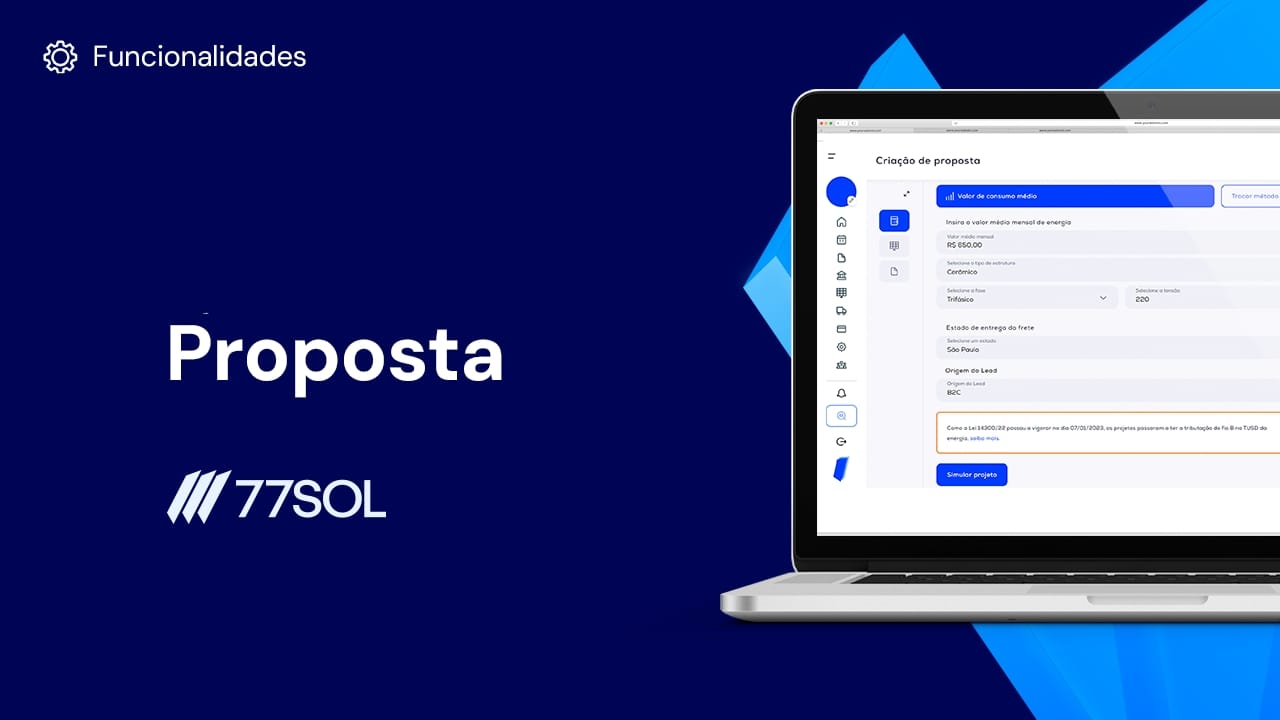
Neste artigo, você verá como editar a estrutura da sua proposta, e se quiser saber como:
- Criar uma proposta, clique aqui;
- Solicitar um financiamento, clique aqui;
- Fazer uma cotação, clique aqui.
Editando a estrutura da proposta
Ao finalizar o dimensionamento e cotação da sua proposta, chegamos à estrutura.
Na coluna central da tela, você terá:
- Dimensionamento 1: o dimensionamento que configurou, com a possibilidade de editar ou adicionar nova cotação;
- Logo: onde é possível alterar a logo da sua empresa para essa proposta em específico;
- Cliente: mostra os dados do seu cliente e a possibilidade de edição, para alterar o cliente, se necessário;
- Validade: para definir a validade da sua proposta;
- Núcleos: definir como núcleos da sua proposta online;
- Campos pré-configurados: campos adicionais, criados nas configurações da plataforma, que podem ser adicionados ou excluídos nessa proposta em específico.
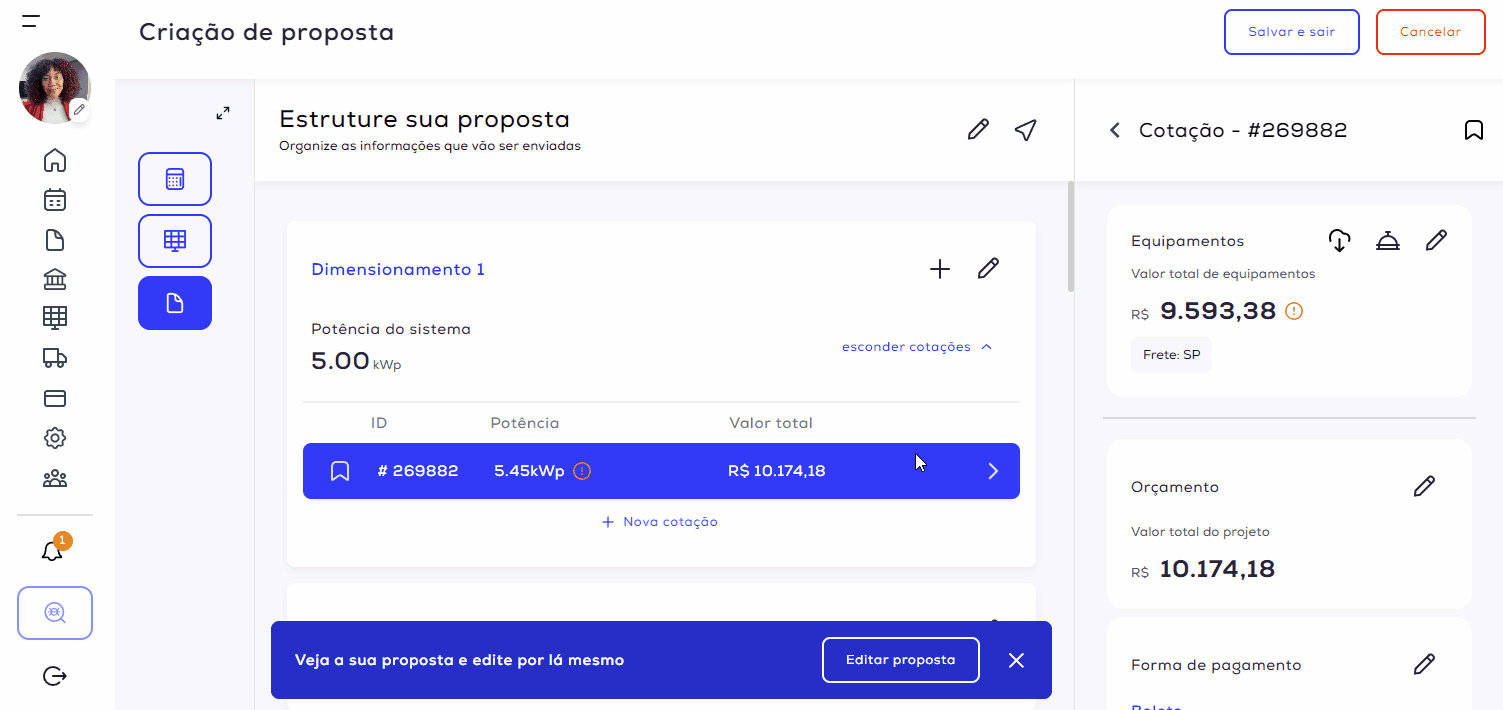
Agora, na coluna lateral direita, você poderá:
- baixar a cotação, reservar os equipamentos ou editá-los;
- adicionar precificações extras ao orçamento;
- editar como formas de pagamento;
- editar o período de retorno.
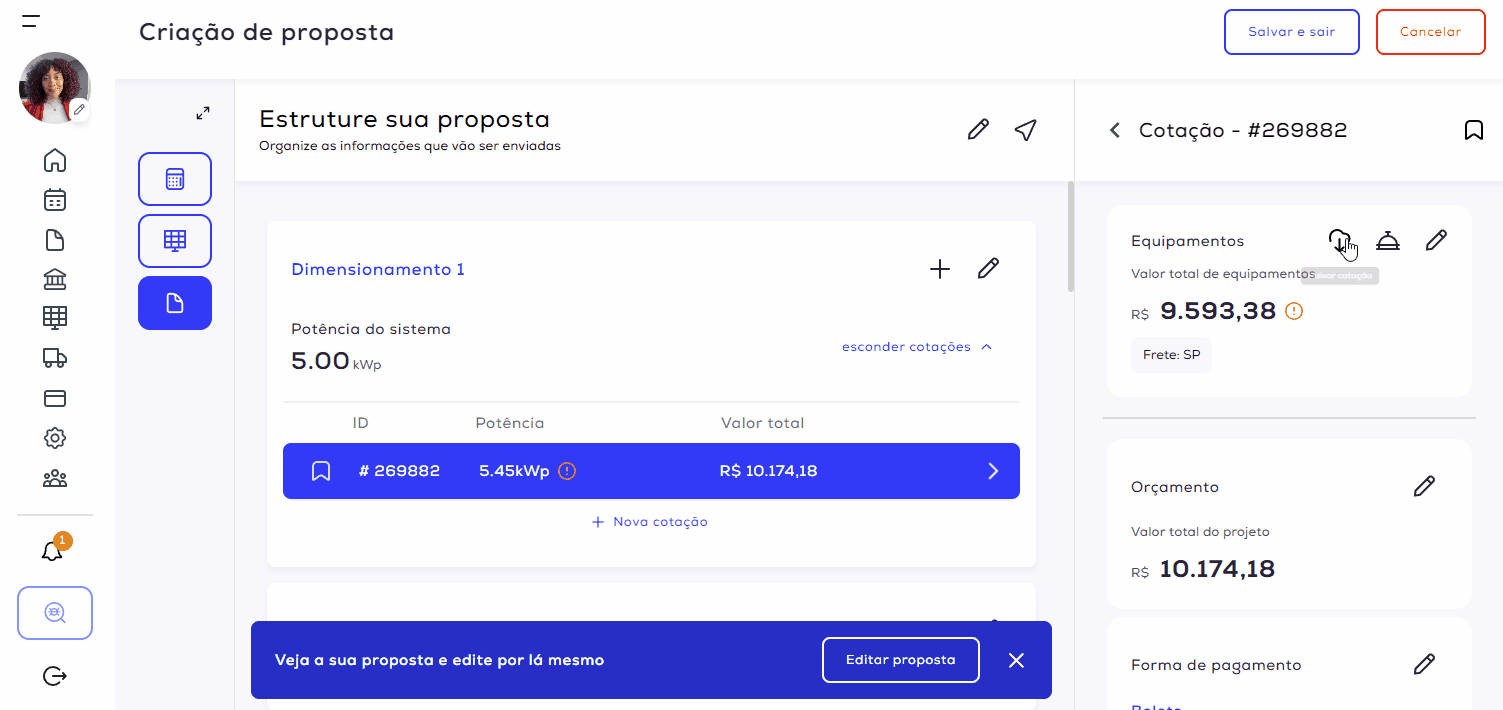
Se preferir, assista o passo a passo completo de como criar e personalizar uma proposta, no vídeo abaixo.
Próximos passos:
- Personalizar proposta online e em PDF .
- Visualizar e enviar proposta.